Wer braucht schon eine Armbanduhr, wenn das Smartphone, das schon fast zu einem eigenständigen Anhängsel geworden ist, ständig zur Hand ist? Über diese Frage grübelten die Leute beim Start etwa eine halbe Sekunde lang Original Apple Watch, aber nicht mehr. Ein Grund dafür ist, dass Apple ein ausgeklügeltes Fitness-Tracking-System in das eingebaut hat Apple Watch das sich in seine Watch- und Health-iPhone-Apps einklinkt. Zusammen können sie Ihnen dabei helfen, Ihre langfristige Gesundheit und Ihr Wohlbefinden zu verfolgen und Ihre persönlichen Fitnessziele zu erreichen. Mit seiner riesigen Fülle an Fitnessfunktionen ist Ihr Die Apple Watch ähnelt einem Personal Trainer Das kann Ihnen bei Sport, Training, Herzgesundheit und Schlaf helfen. Wir zeigen Ihnen, was die Apple Watch kann und wie Sie sie nutzen.
Inhalt
- Verfolgen Sie Ihre Bewegungen
- Verfolgen Sie Ihre Trainingseinheiten
- Passen Sie Ihre Statistiken an
- Verfolgen Sie Ihre Herzfrequenz
- Verfolgen Sie Ihre Atmung
- Neue Fitnessfunktionen für WatchOS 7
Verfolgen Sie Ihre Bewegungen


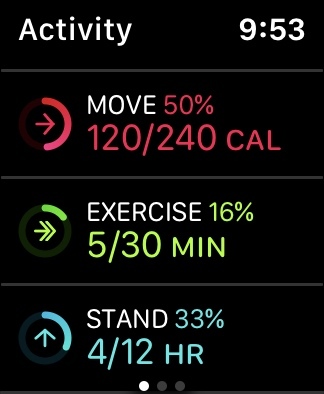
Die Aktivitätsverfolgung ist der Schlüssel zur Fitnessfunktionalität der Apple Watch. Obwohl es mit den besten Schrittzählern Schritte zählen kann, ist das erst der Anfang, denn Ihre Uhr Außerdem werden alle Ihre täglichen Bewegungen visuell in drei Ringen zusammengefasst, die Sie schnell anzeigen können Blick.
Empfohlene Videos
Roter Ring: Der rote äußere Ring, auch „Move Ring“ genannt, zeichnet jeden Tag den aktiven Kalorienverbrauch auf und gibt Ihnen einen allgemeinen Eindruck davon, wie viel Sie sich bewegen.
Grüner Ring: Der grüne Übungsring zeichnet Ihr tägliches Training auf, das aus jeder Bewegung auf oder über einem anstrengenden Spaziergang besteht, mit einem Ziel von 30 Minuten Aktivität pro Tag. Mit fortschreitender Zeit wird das Aktivitätsmodul mehr Bewegung erfordern, um Sie herauszufordern, den Kreis zu schließen.
Blauer Ring: Die Apple Watch möchte, dass Sie sich in regelmäßigen Abständen bewegen. Wenn Sie dies nicht tun, werden Sie daran erinnert, aufzustehen und sich zu bewegen. Nachdem Sie die Uhr mindestens eine Minute lang geschüttelt haben, zeichnet der blaue Standring der Uhr auf, dass Sie eine ganze Minute lang stolpernd auf die Beine gekommen sind, und stört Sie nicht mehr – eine Stunde lang.
Verfolgen Sie Ihre Trainingseinheiten
Die integrierte Workout-App der Apple Watch verfolgt bestimmte Trainingseinheiten für eine Vielzahl von Sportarten wie Laufen, Walken, Schwimmen, Wandern und mehr und protokolliert Echtzeitstatistiken Für verstrichene Zeit, zurückgelegte Distanz, Tempo, Herzfrequenz, Höhenunterschied und Kalorien über den Dual-Core-Prozessor, den optischen Herzmonitor, den Beschleunigungsmesser usw. der Uhr Gyroskop. Läufer können beispielsweise ein Tempo festlegen, bei dem die Uhr mithilfe eines haptischen Feedbacks auf Ihr Handgelenk tippt, wenn Sie sich zu schnell oder zu langsam bewegen.

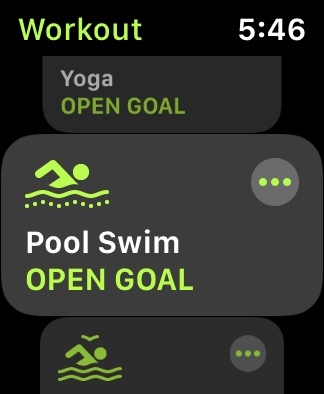
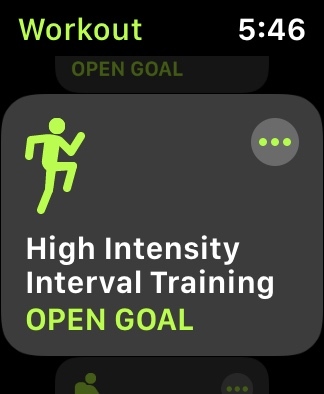
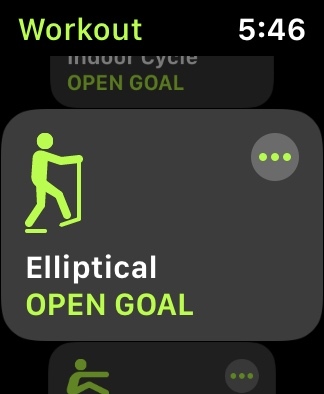
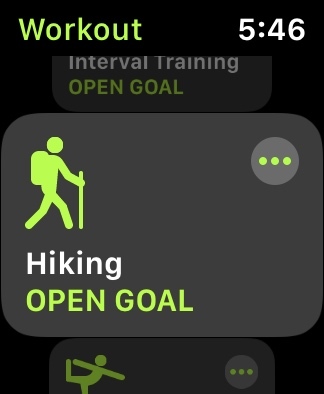

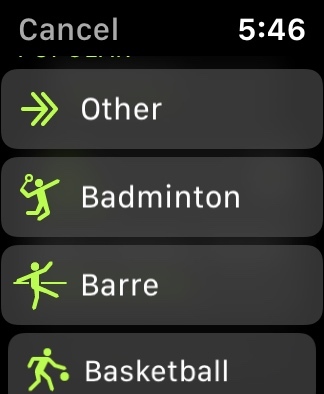
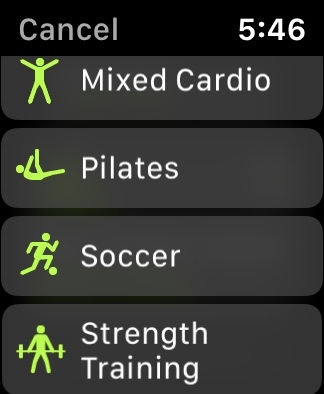

Zu den Trainingskategorien gehören die folgenden Übungstypen, bei denen Sie den Anweisungen auf dem Bildschirm der Uhr folgen, um ein Training zu starten, und nach rechts wischen, um es anzuhalten oder zu beenden.
- Indoor Walk für Laufbänder, Indoor-Bahnen oder Einkaufszentren.
- Indoor Run für Laufbänder oder Indoorbahnen.
- Indoor Cycle für stationäre Fahrräder und Spinning-Kurs.
- Ellipsentrainer für Crosstrainer und ähnliche Trainingsgeräte.
- Rudergerät für Rudergeräte.
- Treppensteiger für Treppenstufenmaschinen.
- Hochintensives Intervalltraining für intensive Trainingsstöße, gefolgt von kurzen Ruhephasen.
- Wandern für Wanderungen und alle Höhenunterschiede.
- Yoga eignet sich für alle Arten von Yoga-Genres.
- Schwimmen Sie im Pool Runden oder schwimmen Sie im offenen Wasser mit GPS.
- Outdoor-Rollstuhlweg und Outdoor-Rollstuhllauf.
- Andere für den Fall, dass keine Standardauswahl passt. Wählen Sie einfach eine Kategorie aus, z. B. Mixed Cardio oder Dance.
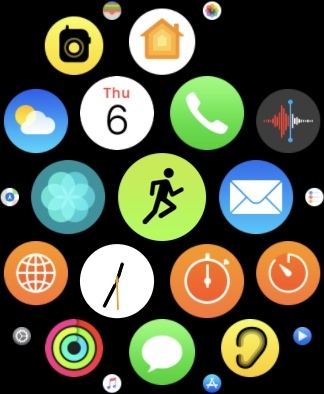
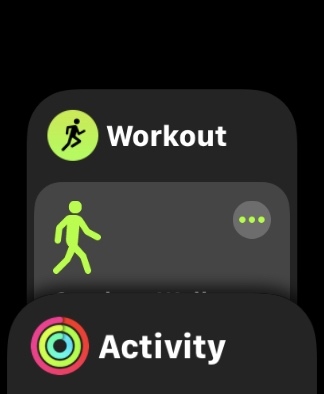



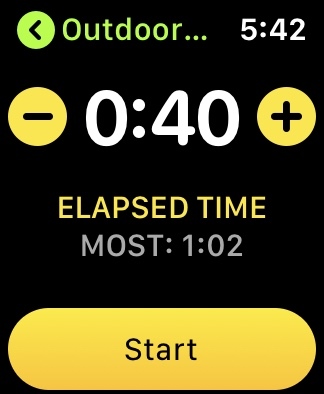



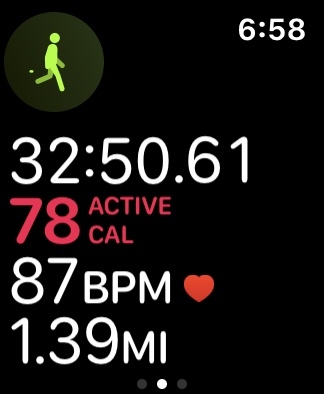


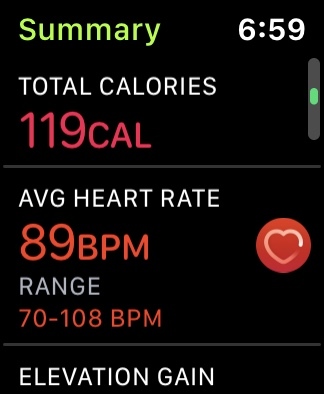
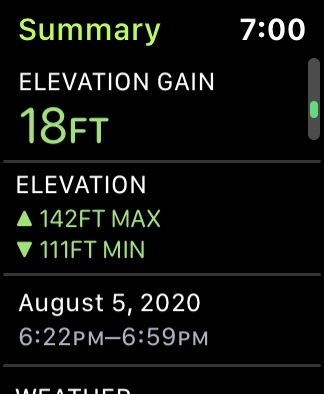
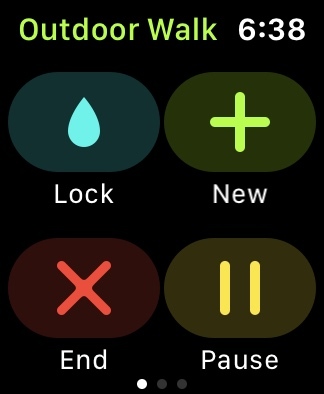
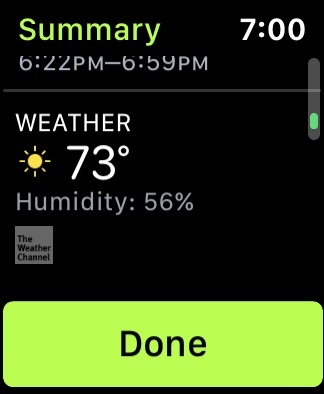
Um mit dem Training zu beginnen, gehen Sie wie folgt vor.
- Drücken Sie die Taste Digitale Krone.
- Starten Sie die Workout-App.
- Tippen Sie auf die Übung, die Sie verwenden möchten.
- Tippen Sie auf die Mehr (Drei-Punkte-Symbol) rechts neben der Trainingsart, um das Ziel basierend auf Kalorien, Distanz, Zeit oder Offenheit festzulegen.
- Klopfen Start.
- Um Ihren Fortschritt während des Trainings zu überwachen, heben Sie Ihr Handgelenk, um die in Echtzeit verfolgten Statistiken anzuzeigen, und wischen Sie nach oben oder drehen Sie die digitale Krone, um bestimmte Statistiken anzuzeigen.
Um Ihr Training zu beenden, gehen Sie wie folgt vor.
- Tippen Sie auf Anzeige um die Workout-App anzuzeigen.
- Wischen Sie nach rechts, um auf das App-Menü zuzugreifen.
- Klopfen Ende um Ihr Training abzuschließen.
- Klopfen Erledigt unten in der Zusammenfassung, damit die App Ihren Fortschritt aufzeichnet.
Manchmal löst die App eine Übung automatisch aus. Wenn die Apple Watch den Beginn eines Trainings erkennt, erhalten Sie möglicherweise eine Benachrichtigung, in der Sie gefragt werden, ob die Aufzeichnung gestartet werden soll. Anschließend können Sie Ihren Trainingstyp auswählen und eine Sitzung starten. Wenn Sie am Ende des Trainings vergessen, die Aufzeichnung zu beenden, erkennt die Uhr dies und pausiert es automatisch. Wenn Sie anhalten, um Ihren Schuh zuzubinden oder eine Zeitung in die Hand zu nehmen, stellen Sie sicher, dass die App nicht automatisch anhält. Wenn dies der Fall ist, tippen Sie einfach auf, um fortzufahren. Bei nachfolgenden Trainingseinheiten verwendet die App standardmäßig diejenige, die Sie zuletzt verwendet haben.
Passen Sie Ihre Statistiken an






Es gibt viele Messwerte, denen Sie folgen können, und Sie können jeweils fünf davon gleichzeitig auf dem Zifferblatt sehen. Mit der Health-App auf Ihrem iPhone können Sie anpassen, welche Statistiken Ihnen Ihre Uhr anzeigt. Hier erfahren Sie, wie Sie das einrichten.
- Starten Sie die Watch-App auf Ihrem iPhone.
- Tippen Sie auf die Meine Uhr Tab.
- Klopfen Trainieren.
- Klopfen Trainingsansicht.
- Klopfen Mehrere Metriken oder Einzelne Metrik. Mit mehreren Metriken können Sie bis zu fünf Metriken für jeden Trainingstyp auswählen.
- Tippen Sie auf das Steuerelement mit den drei Balken rechts neben jedem Element und ziehen Sie es nach oben oder unten, um die Anzeigeposition auf Ihrer Uhr zu ändern.
- Klopfen Erledigt wenn du fertig bist.
Verfolgen Sie Ihre Herzfrequenz

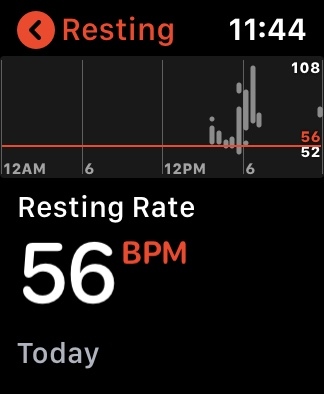




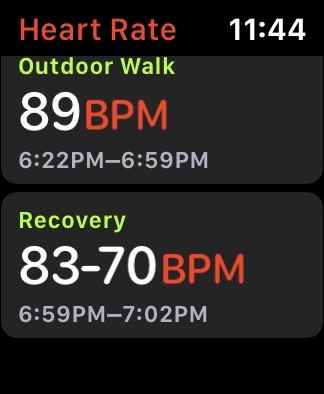

Die Apple Watch misst Ihre Herzfrequenz über einen Sensor auf der Rückseite der Uhr. Sie können die Herzfrequenz-App starten, um bei Bedarf einen Messwert zu erhalten, aber die Uhr misst auch die durchschnittliche Ruhe- und Gehherzfrequenz im Laufe des Tages. Während des Trainings können Sie Ihre Herzfrequenz zusammen mit anderen Messwerten auf dem Bildschirm der Uhr anzeigen. Sie können Benachrichtigungen von der Herzfrequenz-App auf Ihrer Apple Watch aktivieren, um Sie auf hohe oder niedrige Herzfrequenzen, unregelmäßige Herzrhythmen und mehr aufmerksam zu machen.



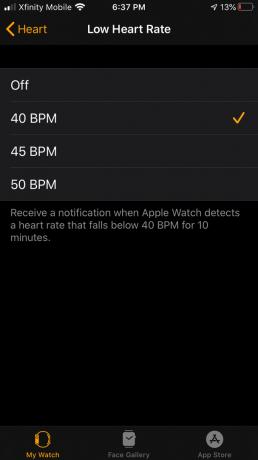



- Starten Sie auf Ihrem iPhone die Apple Watch-App.
- Tippen Sie auf die Meine Uhr Tippen Sie auf die Registerkarte und dann auf Herz.
- Klopfen Hohe Herzfrequenz und wählen Sie einen BPM (Beats pro Minute).
- Klopfen Niedrige Herzfrequenz, und wählen Sie dann einen BPM aus.
Sie können Benachrichtigungen zu unregelmäßigem Rhythmus auch auf Ihrem iPhone über die Health-App aktivieren. Tippen Sie auf die Durchsuche Klicken Sie auf die Registerkarte und gehen Sie dann zu Herz > Benachrichtigungen über unregelmäßigen Rhythmus. Nach der Aktivierung können Sie den unregelmäßigen Rhythmus und eine Auswahl anderer Benachrichtigungen in der Apple Watch-App ein- oder ausschalten.
Verfolgen Sie Ihre Atmung
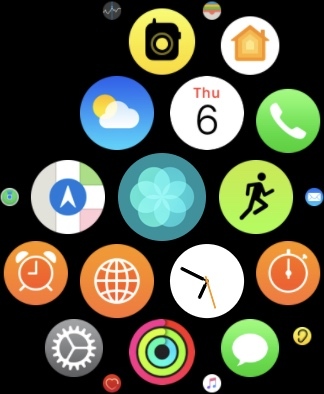

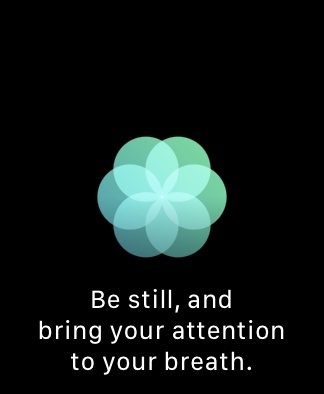

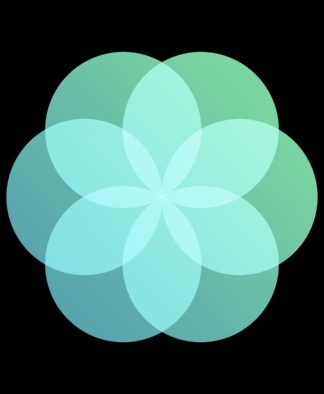

Die Breathe-App der Apple Watch ermutigt Sie, mehrmals täglich ein paar Mal tief durchzuatmen, um sich zu entspannen. Starten Sie die App und eine Animation führt Sie durch eine Reihe tiefer Atemzüge und demonstriert dies Trittfrequenz – langsames Einatmen, Anhalten des Atems für einige Sekunden und langsames Ausatmen – mehrfach wiederholt mal.
Neue Fitnessfunktionen für WatchOS 7

Äpfel WatchOS 7, jetzt in der Entwickler-Beta und soll zusammen mit dem neuen veröffentlicht werden Apple Watch 6 verspricht später in diesem Jahr eine Erweiterung der Gesundheits- und Fitnessfunktionen, darunter Schlafverfolgung, automatische Erkennung des Händewaschens, zusätzliche Trainingsarten, eine neue Aktualisierung des Fitnessbereichs auf der aktuellen Registerkarte „Aktivität“ in der iPhone Watch-App und viele andere neue Funktionen.
Der Schlaf-Tracker erkennt Mikrobewegungen vom Beschleunigungsmesser der Uhr, um die Atmung zu verfolgen, sodass Ihre Uhr Schlafniveau und -dauer verfolgen kann. Die Bewegungssensoren und das Mikrofon der Uhr erkennen in Kombination mit maschinellem Lernen auf dem Gerät das Händewaschen Bewegung und Ton und starten Sie einen 20-Sekunden-Countdown-Timer, der sicherstellt, dass Sie Ihr Gerät ordnungsgemäß sterilisieren Hände. Das neue Betriebssystem bietet außerdem mehr Trainingsarten wie Core-Training, Tanz, funktionelles Krafttraining und Cooldown. Die Aktivitäts-App auf dem iPhone – neu gestaltet und umbenannt in „Fitness“ – zeichnet eine Fülle von Daten auf, darunter Aktivitäten, Workouts, Auszeichnungen, Aktivitätstrends, Aktivitätsfreigabe und Aktivitätswettbewerbe.
Empfehlungen der Redaktion
- Beste Apple-Angebote: MacBooks, AirPods, iPads, iMacs, AirTags und mehr
- So laden Sie Ihr iPhone schnell auf
- Die besten Apple Watch-Armbänder im Jahr 2023: unsere 20 Favoriten
- Besitzen Sie ein iPhone, iPad oder eine Apple Watch? Sie müssen es sofort aktualisieren
- Was ist NFC? Wie es funktioniert und was Sie damit machen können




